728x90
반응형
Tivo Stream 티보 스트림 4K 필요없는앱 몽땅 지우기 [PC 필요]
안내1 - 티보와 PC 모두 같은 네트워크 (같은 인터넷 공유기)에 있다는 조건하에 시작할수 있습니다.
안내3 - 넷플릭스 및 유튜브도 모두 삭제되오니 필요하시면 다시 플레이 스토어를 통해서 설치하세요 (완전 클린하게 시작하기 위함)
각자 사용하는 환경이 다르기 때문에 유튜브 및 구글 무비 등 모든것을 삭제하는 스크립트 입니다.
모두 필요하시면 플레이스토어를 통해서 설치하시면 됩니다.
1. 무선 adb 다운로드
사이트 중간에
adbLink 5.1 for Windows (Windows 7 or greater)
를 다운로드하시고 설치까지 완료해주세요
2. 리모콘 동작이 필요합니다.
티보 메인 화면에서 -> 설정 -> 기기 환경설정 -> 정보 -> 빌드 를 OK 버튼 8회 연속 클릭 -> 개발자 모드가 활성화 됩니다.
3. 다시 리모콘 동작이 필요합니다.
티보 메인 화면에서 -> 설정 -> 기기 환경설정 -> 개발자 옵션 -> USB 디버깅 OK 버튼 선택 -> USB 디버깅을 허용하시겠습니까? -> 확인
* 개발자모드 들어온김에 팁 (해도 되고 안해도 됩니다.)
이 작업은 애니메이션을 없애서 조금더 시각적으로 빠릿한 티보를 경험할 수 있습니다.
티보 메인 화면에서 -> 설정 -> 기기 환경설정 -> 개발자 옵션 -> 창 애니메이션 배율 -> 애니메이션 사용 안함(선택)
티보 메인 화면에서 -> 설정 -> 기기 환경설정 -> 개발자 옵션 -> 전환 애니메이션 배율 -> 애니메이션 사용 안함(선택)
티보 메인 화면에서 -> 설정 -> 기기 환경설정 -> 개발자 옵션 -> Animator 길이 배율 -> 애니메이션 사용 안함(선택)
4. 마지막 리모콘 동작이 필요합니다.
티보 메인 화면에서 -> 설정 -> 기기 환경설정 -> 정보 -> 상태(선택)
IP 주소를 메모지에 기재해두세요
아이피 주소는 보통 192.168.***.*** 으로 구성되어 있으며, 4자리로 구성되어 있으며 최대 길이는 자리당 3자리 숫자로 구성되어 있습니다.
5. 컴퓨터에 설치한 adbLink를 실행합니다. (하단 이미지 참조)
Ad Hoc IP 자리에 메모해둔 아이피주소를 입력하고 Connect 를 클릭 합니다.
PC 화면에서 팝업되는 경고창은 확인눌러 없애줍니다.
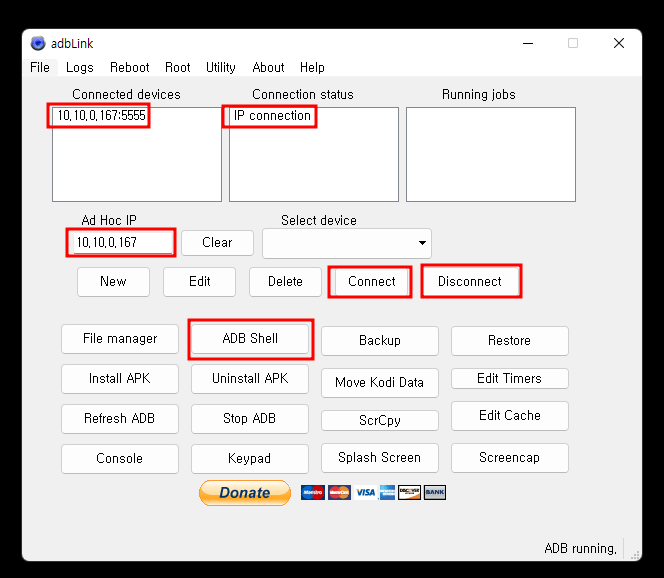
6. 티보 화면에서 USB 디버깅을 허용하시겠습니까? -> 이 컴퓨터에서 항상허용(체크) -> 허용(선택)
7. 다시 한번 PC 화면에서 Disconnect 를 클릭 다시 Connect 를 클릭 합니다.
8. Connection Status 에 IP connection 이라고 나오면 연결이 정상적으로 시작되었음을 의미합니다.
9. ADB Shell 를 클릭합니다.
10. 커서가 깜빡이는(SEI***TV:/ $ 가 보임) 검정색 명령창이 하나 팝업됩니다.
-------------------------------------------------------------------------------------
pm disable-user --user 0 com.tivo.atom
pm uninstall -k --user 0 com.limark.deviqcoreagent
pm uninstall -k --user 0 com.droidlogic.SubTitleService
pm uninstall -k --user 0 com.nes.skywayclient
pm uninstall -k --user 0 com.nes.daemonservice
pm uninstall -k --user 0 com.nes.tvglobalkeyhandler
pm uninstall -k --user 0 com.droidlogic.overlay
pm uninstall -k --user 0 com.tivo.tvlaunchercustomization
pm uninstall -k --user 0 com.tivo.tivoplusplayer
pm uninstall -k --user 0 com.utsmta.app
pm uninstall -k --user 0 com.imdbtv.livingroom
pm uninstall -k --user 0 com.google.android.play.games
pm uninstall -k --user 0 com.google.android.videos
pm uninstall -k --user 0 com.netflix.ninja
pm uninstall -k --user 0 com.amazon.amazonvideo.livingroom
pm uninstall -k --user 0 com.sling
pm uninstall -k --user 0 com.google.android.youtube.tvmusic
pm uninstall -k --user 0 com.google.android.youtube.tv
pm uninstall -k --user 0 com.tivo.atom
-------------------------------------------------------------------------------------
11. 절취선 안에 내용을 모두 복사한다음 검정색 명령창에서 마우스 오른쪽 버튼을 누른다음 붙여넣기 합니다.
마지막 atom 이후 다음줄에 Success 가 보이지 않는다면 키보드의 엔터를 한번 눌러주세요.
12. exit 를 2회 입력하여 창을 종료합니다. (한번 입력 엔터, 한번 입력 엔터)
13. 티보 메인 화면에서 -> 설정 -> 기기 환경설정 -> 다시 지작 -> 다시 시작 (선택) 를 통해 티보를 재부팅해주세요.
14. 완료되었습니다. 고생하셨습니다.
728x90
반응형
'일상 > 꿀팁' 카테고리의 다른 글
| 구글 크롬캐스트4 리모컨 고장 해결방법 (0) | 2024.07.09 |
|---|---|
| 유튜브 밴스드 대체, << 아스트론 >> 추천합니다 (0) | 2024.07.09 |
| 애드가드 + https우회하기 (PowerTunnel) 성인사이트 동시 우회 (0) | 2024.07.09 |
| TIVO 4K에 시리즈온(Series on) 설치하기 (0) | 2024.07.09 |
| PC로 구글포토 무제한 사용 하기 (Android 에뮬레이터 Nox 활용) (0) | 2024.07.09 |